Реєстрація принтера
Ви можете зареєструвати принтер для використання в цій програмі.
Щоб зареєструвати принтер, скористайтеся одним із вказаних нижче способів пошуку чи підключення принтера.
Автоматичний пошук
Автоматичний пошук принтера в одній мережі.
Підключення за QR-кодом
За допомогою смартфона відскануйте QR-код, що відображається на принтері, щоб підключитися до принтера.
Пошук вручну
Пошук принтерів вручну за IP-адресою або ім’ям DNS.
Цим способом можна також виконувати пошук сервера друку.
Що потрібно перевірити перед реєстрацією принтера
Упевніться, що принтер, який потрібно зареєструвати, підтримує цю програму.
Ця програма виявляє лише підтримувані принтери.
Перевірити, які принтери підтримуються, можна на вебсайті підтримки цієї програми.
Переконайтеся, що принтер, який потрібно зареєструвати, підключено до тієї ж мережі, що й смартфон, на якому використовується ця програма.
На екрані, що відображається, можна перевірити SSID мережі, до якої підключено цю програму, виконавши описані нижче дії.
Головний екран > [ ] (Додат./перекл.) > [Зареєструв. принтер] > [Якщо не вдається знайти принтер] > [Налаштування бездротової мережі принтера]
] (Додат./перекл.) > [Зареєструв. принтер] > [Якщо не вдається знайти принтер] > [Налаштування бездротової мережі принтера]
 ] (Додат./перекл.) > [Зареєструв. принтер] > [Якщо не вдається знайти принтер] > [Налаштування бездротової мережі принтера]
] (Додат./перекл.) > [Зареєструв. принтер] > [Якщо не вдається знайти принтер] > [Налаштування бездротової мережі принтера]Переконайтеся, що принтер і смартфон підключено до однієї мережі.
Спосіб підключення принтера залежить від принтера (наприклад, якщо принтер підключено через кабель локальної мережі). Докладну інформацію дивіться у посібниках, що входять у комплект поставки принтера.
Перевірте сертифікат, інстальований на принтері (під час реєстрації принтера, підключеного до Wi-Fi).
 ПРИМІТКА
ПРИМІТКАКоли смартфон і принтер підключені до Wi-Fi, сертифікат сервера, інстальований напринтері, використовується для шифрованого зв’язку.
Щоб запобігти атакам із застосуванням технології «незаконний посередник» і забезпечити високий рівень безпеки, на принтер необхідно інсталювати сертифікат автентифікованого сервера.
Однак сертифікат сервера, інстальований під час доставки, є сертифікатом із власним підписом.
Використання сертифіката з власним підписом може призвести до витоку такої конфіденційної інформації, як імена користувачів, їхні паролі тощо. Це може статися через атаку із застосуванням технології «незаконний посередник», що дає змогу комп’ютеру, який видає себе за принтер, інсталюватися в інтрамережі.
Інформацію про інсталювання сертифіката сервера ви можете отримати в адміністратора принтера.
Реєстрація принтера за допомогою функції автоматичного пошуку
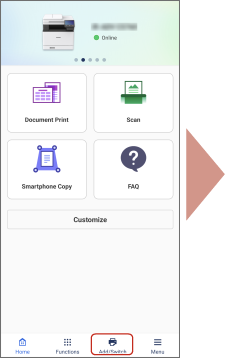 | 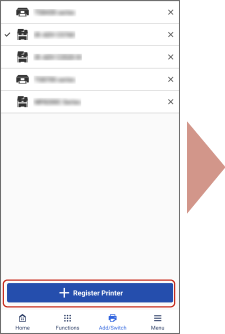 | 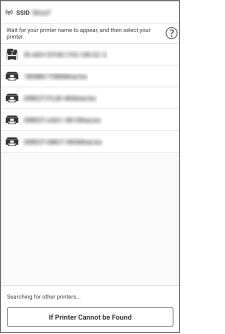 | |||
Головний |  | Додат./перекл. |  | Зареєструв. принтер |  |
1. На головному екрані торкніть [ ] (Додат./перекл.).
] (Додат./перекл.).
 ] (Додат./перекл.).
] (Додат./перекл.).2. Торкніть [Зареєструв. принтер].
3. Виберіть принтер для реєстрації зі списку принтерів.
Якщо не вдається знайти потрібний принтер, підключіть принтер за допомогою QR-коду або зареєструйте принтер, виконавши пошук за його IP-адресою чи ім’ям DNS.
Реєстрація принтера за QR-кодом
Необхідні умови
Виведіть зображення QR-коду на принтері.
Ви можете відобразити на принтері QR-код з екрана [Мобільний портал].
Увімкніть функцію прямого підключення на принтері (коли використовується пряме підключення).
Процедури
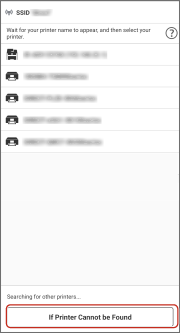 |  | 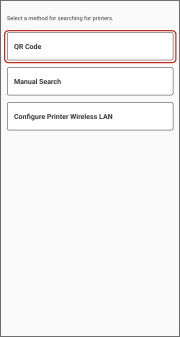 |
Зареєструв. принтер | Вибір методу пошуку |
1. На екрані [Зареєструв. принтер] торкніть [Якщо не вдається знайти принтер].
2. Якщо на екрані [Пошук] відображається повідомлення з підтвердженням, торкніть [Так].
3. Торкніть [QR-код].
Якщо відображається екран [Використання], перевірте інформацію, що відображається, і торкніть [Продовжити].
4. На екрані, що відображається, відскануйте QR-код, який відображено на принтері.
Необхідні умови
Перевірте IP-адресу або ім’я DNS принтера.
Щоб виконати пошук за ім’ям DNS, укажіть ім’я хоста FQDN.
Якщо не вдається визначити принтер за іменем хоста, укажіть FQDN.
Приклад того, як вказати FQDN, коли ім'я хоста «device01», піддомен — «aaa», а ім’я домену — «bbb.co.jp»:
device01.aaa.bbb.co.jp
Процедури
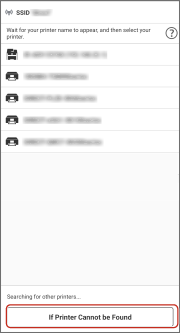 |  | 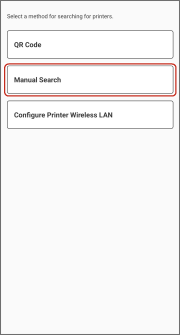 |  | 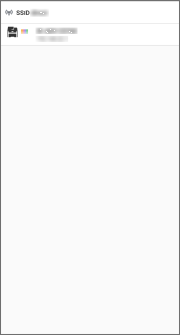 |
Зареєструв. принтер | Вибір методу пошуку | Пошук вручну |
1. На екрані [Зареєструв. принтер] торкніть [Якщо не вдається знайти принтер].
2. Якщо на екрані [Пошук] відображається повідомлення з підтвердженням, торкніть [Так].
3. Торкніть [Пошук вручну].
4. Введіть IP-адресу або ім’я DNS принтера.
Необхідні умови
Перевірте ім’я черги, порт принтера та кількість байтів сервера друку.
Зіставте ім’я черги, указане в цій програмі, з поширеним для інших іменем принтера, зареєстрованого на сервері друку.
Якщо імена не збігаються, ймовірно, друкувати не вдасться (це залежить від сервера друку).
Процедури
1. Виконайте таку процедуру.
2. Якщо відображається повідомлення про те, що підтримуваний принтер не знайдено, торкніть [Реєструвати як].
3. Введіть зареєстроване ім’я у меню [Зареєстрована назва] → змініть інформацію про сервер друку.
4. Торкніть [Реєструвати].
 ПРИМІТКА
ПРИМІТКАЯкщо використовується сервер друку та ви реєструєте принтер, сумісний із драйвером принтера UFRII LT, можливість друку може бути відсутня.
Видалення зареєстрованого принтера
Для пристроїв Android
1. Торкніть [x] праворуч від принтера, щоб видалити.
Для пристроїв iOS
1. На головному екрані торкніть [ ] (Додат./перекл.) > [Змінити].
] (Додат./перекл.) > [Змінити].
 ] (Додат./перекл.) > [Змінити].
] (Додат./перекл.) > [Змінити].2. Проведіть пальцем по принтеру, щоб видалити.